Jak odstranit hlasovou schránku na iPhone (2023)
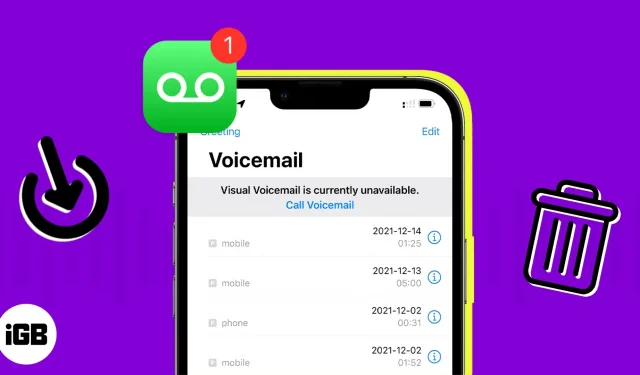
Věci, které byste měli vědět
- V některých zemích nebo oblastech může váš poskytovatel služeb trvale smazat vaši hlasovou schránku. To znamená, že nebudete moci obnovit zprávu, pokud ji poskytovatel služeb odstraní.
- Pokud na iPhonu nepoužíváte vizuální hlasovou schránku, možná budete muset požádat svého mobilního operátora o pomoc s mazáním a obnovováním zpráv.
- Pokud vyměníte SIM kartu, můžete ztratit své hlasové zprávy.
- Jak dlouho jsou hlasové zprávy uloženy ve vašem zařízení, závisí na zásadách vašeho poskytovatele mobilních služeb.
Zprávy hlasové pošty, stejně jako e-mailové zprávy, se mohou časem hromadit. Pokud jste připraveni vyčistit svůj iPhone, řekneme vám, jak odstranit jednotlivé a více hlasových zpráv z iPhone.
- Jak odstranit zprávy z hlasové schránky na iPhone
- Jak odstranit všechny hlasové zprávy na vašem iPhone najednou
- Jak obnovit smazanou hlasovou schránku na mém iPhone?
- Jak trvale smazat hlasovou schránku na iPhone
Jak odstranit zprávy z hlasové schránky na iPhone
Chcete-li odstranit jednu hlasovou zprávu nebo chcete-li procházet seznam hlasových zpráv a mazat pouze ty, které již nepotřebujete, jednu po druhé.
- Otevřete aplikaci Telefon → vyberte kartu Hlasová schránka.
- Poté proveďte jednu z následujících akcí a smažte svou hlasovou schránku:
- V seznamu hlasové pošty přejeďte po zprávě zprava doleva a klepněte na Smazat.
- Vyberte hlasovou zprávu pro zobrazení podrobností a klepněte na ikonu Odstranit (Koš).
Pokud máte více hlasových zpráv, které chcete smazat, můžete je smazat všechny najednou.
Jak odstranit všechny hlasové zprávy na vašem iPhone najednou
- Otevřete aplikaci Telefon.
- Přejděte na kartu „Hlasová schránka“ → v pravém horním rohu vyberte „Upravit“.
- Kliknutím označte kroužek vedle každé hlasové zprávy, kterou chcete smazat.
- Vyberte Odstranit v pravém dolním rohu.
Chcete-li odstranit zprávy ze seznamu hlasových zpráv, nebudete vyzváni k potvrzení akce.
Jak obnovit smazanou hlasovou schránku na mém iPhone?
Nyní, když víte, jak odstranit hlasovou schránku na iPhone, možná vás zajímá, jak obnovit omylem smazanou hlasovou schránku. Pokud jste smazali zprávu a později zjistili, že ji znovu potřebujete, můžete provést několik kroků.
Je třeba poznamenat, že iPhone neumožňuje obnovit hlasové zprávy, které byly trvale smazány.
- Otevřete aplikaci Telefon → vyberte kartu Hlasová schránka.
- Přejděte na konec seznamu zpráv a klepněte na Smazané zprávy. Poznámka. Pokud nemáte žádné nedávno smazané hlasové zprávy, možnost Smazané zprávy neuvidíte.
- Vyberte hlasovou schránku, kterou chcete obnovit → klepněte na ikonu „Obnovit“ (odpadkový koš s čárou přes něj).
Zpráva se poté vrátí do vašeho seznamu hlasových zpráv.
Jak trvale smazat hlasovou schránku na iPhone
- Otevřete aplikaci Telefon → vyberte kartu Hlasová schránka.
- Přejděte dolů seznamem zpráv a klikněte na „Smazané zprávy“.
- V pravém horním rohu seznamu vyberte Vymazat vše.
- Potvrďte, že chcete trvale smazat hlasové zprávy, kliknutím na „Vymazat vše“ v dolní části obrazovky.
Vaše smazané zprávy budou zcela smazány.
Chcete-li obnovit trvale smazané hlasové zprávy na iPhone, kontaktujte svého mobilního operátora. Neexistuje žádná záruka, že budete moci obnovit smazané hlasové zprávy, ale stojí za to vyzkoušet, pokud opravdu potřebujete zprávu vrátit.
Shrnutí
Nyní, když víte, jak mazat a načítat zprávy z hlasové schránky vašeho iPhone, strávíte trochu času vymazáním seznamu? Dej nám vědět!



Napsat komentář